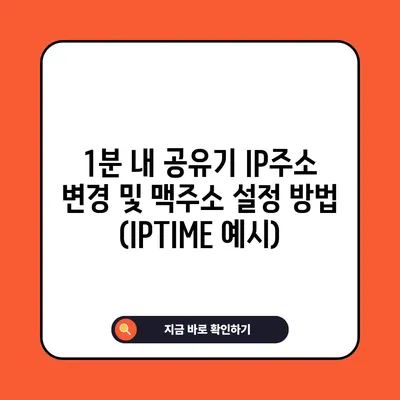공유기 IP주소 변경 1분내 끝내기 맥주소 변경 방법 IPTIME 예시
이번 포스팅에서는 공유기 IP주소 변경과 맥주소 변경 방법에 대해, IPTIME 장비를 예시로 들어 자세히 설명하겠습니다. 인터넷을 사용하다 보면 특정 서버에 차단되거나 여러 IP주소로 테스트가 필요할 경우, IP주소를 변경해야 할 필요가 생기기 마련입니다. 이를 위해 공유기 설정을 통해 간편하게 해결할 수 있습니다. 네트워크에 연결된 모든 기기에는 맥주소(MAC Address)가 있으며, 이 주소를 통해 인터넷 서비스 업체가 IP주소를 할당하게 됩니다. 이번 글에서는 맥주소 변경을 통해 IP주소를 변경하는 방법에 대해서도 상세히 알아보겠습니다.
IP주소 변경과 맥주소, Mac address 변경의 관계
IP주소와 맥주소는 서로 밀접한 관계를 맺고 있습니다. IP주소는 인터넷 프로토콜을 통해 네트워크에서 데이터를 송수신하는 데 필요한 주소이며, 맥주소는 네트워크 카드에 부여된 고유한 하드웨어 주소입니다. 이러한 구조적 관계를 이해하는 것이 IP주소 변경의 핵심입니다. IP주소는 레이어 3의 네트워크에서 사용되고 맥주소는 레이어 2의 데이터링크에서 작동합니다.
아래 표는 IP주소와 맥주소의 차이를 요약한 것입니다.
| 항목 | 설명 |
|---|---|
| IP주소 | 인터넷 프로토콜을 사용하는 주소 |
| 맥주소 | 네트워크 인터페이스 카드에 부여된 고유 주소 |
| 사용 레이어 | 레이어 3 (네트워크) |
| 사용 레이어 | 레이어 2 (데이터링크) |
대부분의 인터넷 서비스 업체에서는 맥주소를 기반으로 IP주소를 할당하는데, 이는 맥주소가 단 한번만 부여된 고유한 식별자이기 때문입니다. 따라서, 맥주소를 변경하면 자동으로 새로운 IP주소를 할당받게 되므로 IP주소 변경이 쉽고 간편하게 이루어질 수 있습니다. 특히 특정 서비스를 차단당한 경우, 맥주소를 변경하는 것만으로도 새로운 IP주소를 획득할 수 있는 방법이 됩니다.
IP주소와 맥주소의 관계를 통해서 우리가 어떤 목적을 가지고 IP주소를 변경하고자 할 때 맥주소 변경의 중요성을 확인할 수 있습니다. 즉, 맥주소를 변경해야만 새로운 IP주소를 손쉽게 획득할 수 있다는 점이죠. 이를 통해 사용자들은 보다 유연하게 네트워크 환경을 조절할 수 있습니다. 이러한 변경을 통해 여러분의 네트워크 환경이 어떻게 변화할 수 있는지 살펴보는 것도 흥미로운 주제가 될 것입니다.
💡 신용카드 한도를 쉽게 조정하는 방법을 지금 알아보세요! 💡
맥주소 및 IP주소 변경 방법 (IPTIME 예시)
이제 실제로 IPTIME 공유기를 사용하여 맥주소와 IP주소를 변경하는 과정을 살펴보겠습니다. 이 과정은 아주 간단하며 약 1분 이내에 완료할 수 있습니다. 자, 한번 따라해 보세요!
-
관리자 페이지 접속하기:
웹브라우저의 주소창에http://192.168.0.1을 입력하여 관리자 페이지에 접속합니다. 이 주소는 IPTIME의 기본값이므로 별도로 설정하지 않았다면 그대로 사용하시면 됩니다. -
관리자 페이지 로그인하기:
기본 로그인 정보는 아이디와 비밀번호 모두 admin입니다. 만약 별도로 변경한 경우, 해당 정보로 로그인해야 합니다. 비밀번호를 잊으셨다면 초기화 후 다시 시도하실 수 있습니다. -
관리도구 선택하기:
로그인 후에는 관리도구 메뉴를 찾아 클릭합니다. 이곳에서 다양한 설정을 할 수 있으며, MAC주소 변경을 위한 설정도 이곳에서 진행됩니다. -
인터넷 설정 정보 선택하기:
왼쪽 메뉴에서 기본설정을 찾고 그 하위 항목 중 인터넷 설정 정보를 선택합니다. 이곳에서 WAN MAC 주소를 확인할 수 있습니다. -
MAC주소 변경 체크 및 적용하기:
WAN MAC 주소 오른쪽에 있는 MAC주소 변경 체크박스를 선택한 후 적용 버튼을 클릭합니다. 이 과정을 통해 IP주소가 변경되었음을 확인할 수 있습니다.
아래의 표는 IP주소 변경 과정의 주요 단계를 정리한 것입니다.
| 단계 번호 | 작업 | 설명 |
|---|---|---|
| 1 | 관리자 페이지 접속 | http://192.168.0.1 입력 |
| 2 | 로그인 | 아이디 및 비밀번호 입력 |
| 3 | 관리도구 선택 | 관리도구 메뉴 클릭 |
| 4 | 인터넷 설정 정보 선택 | 기본설정 하위 메뉴에서 선택 |
| 5 | MAC주소 변경 및 적용 | 체크 후 적용 클릭 |
위와 같이 단계를 차근차근 진행하면, 새로운 외부 IP주소가 할당되는 것을 확인할 수 있습니다. 랜덤하게 변경된 IP주소를 통해 특정 서버에서의 차단을 피하거나 여러 IP주소를 통해 네트워크 테스트를 진행할 수 있습니다.
다만, 주의할 점은 맥주소 변경 후에도 여전히 서비스 제공자의 가이드라인에 맞춰 사용해야 한다는 것입니다. 이러한 변경이 필요한 상황에서 올바르게 단계를 취하는 것이 핵심입니다.
💡 KT 라우터 설정 방법에 대한 모든 정보를 알아보세요. 💡
결론
이번 포스팅을 통해 공유기 IP주소를 변경하고, 맥주소를 변경하는 방법에 대해 알아보았습니다. IP주소 변경은 간단한 과정으로 1분 이내에 완료 가능하며, 맥주소를 변경함으로써 간편하게 새로운 IP주소를 얻을 수 있습니다. 이러한 정보를 잘 활용하면, 특정 사이트의 차단을 피해 네트워크 테스트를 손쉽게 진행할 수 있습니다.
이제 여러분은 사용자의 열정을 기반으로 네트워크 환경을 조정하며, 필요한 경우 언제든지 IP주소를 변경할 수 있는 능력을 갖췄습니다. 필요할 때마다 이 가이드를 참고하여 자신만의 네트워크 환경을 구축해 보세요!
💡 스마트폰의 IP 주소를 쉽게 확인하는 방법을 알아보세요. 💡
자주 묻는 질문과 답변
💡 KT 라우터의 포트 포워딩과 초기화 방법을 쉽게 배워보세요! 💡
질문1: IP주소 변경이 필요한 이유는 무엇인가요?
답변1: IP주소 변경은 특정 서버에 차단당했거나, 여러 IP주소로 네트워크 테스트를 진행하고자 할 때 필요합니다. 이를 통해 원하는 서비스에 접근하거나 테스트 환경을 조성할 수 있습니다.
질문2: 맥주소 변경 시 주의해야 할 점은 무엇인가요?
답변2: 맥주소 변경 후, 여전히 서비스 제공자의 가이드라인을 준수해야 합니다. 불법적인 행위를 하기 위한 맥주소 변경은 법적 책임을 초래할 수 있습니다.
질문3: 모든 공유기에서 이 방법이 적용되나요?
답변3: 이 방법은 IPTIME 공유기를 기준으로 작성되었습니다. 다른 브랜드나 모델에서는 설정 방법이 다를 수 있으므로 사용자의 매뉴얼을 반드시 참고해야 합니다.
질문4: IP주소가 변경되었는지 어떻게 확인할 수 있나요?
답변4: IP주소가 변경되었는지 확인하려면, 웹 브라우저에서 내 IP주소 확인 서비스를 검색하여 확인할 수 있습니다. 변경 사항은 즉각적으로 반영됩니다.
질문5: 변경한 맥주소를 다시 원래대로 돌릴 수 있나요?
답변5: 네, 관리자 페이지에서 원래의 맥주소를 다시 입력하거나, 변경을 취소하면 됩니다. 변경 후에도 원래 상태로 되돌리는 것이 가능합니다.
1분 내 공유기 IP주소 변경 및 맥주소 설정 방법 (IPTIME 예시)
1분 내 공유기 IP주소 변경 및 맥주소 설정 방법 (IPTIME 예시)
1분 내 공유기 IP주소 변경 및 맥주소 설정 방법 (IPTIME 예시)